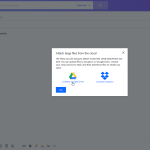Κάθε φορά που εγκαθιστάτε μια εφαρμογή, θα βλέπετε μια λίστα με τα δικαιώματα που απαιτεί. Οι άνθρωποι συχνά δεν μπαίνουν στον κόπο να το διαβάσουν, αλλά οι εφαρμογές που εγκαθιστάτε μπορούν να ζητήσουν πρόσβαση στις επαφές, τα μηνύματά σας και ακόμη και την τοποθεσία σας, μεταξύ άλλων. Εάν ανησυχείτε για το απόρρητό σας, θα πρέπει να γνωρίζετε ποιες εφαρμογές μπορούν να παρακολουθούν πού βρίσκεστε. Διαβάστε παρακάτω για να μάθετε πώς μπορείτε να σταματήσετε τις εφαρμογές να έχουν πρόσβαση στην τοποθεσία σας.
Είναι απολύτως λογικό να προτιμάτε να κρατάτε για τον εαυτό σας πληροφορίες σχετικά με την τοποθεσία σας. Από την άλλη πλευρά, είναι λογικό να παραχωρήσετε σε ορισμένες εφαρμογές πρόσβαση σε αυτό – εργαλεία πλοήγησης, για παράδειγμα, αλλά υπάρχουν πολλά άλλα που ίσως θέλετε να απαγορεύσετε την πρόσβαση σε αυτές τις πληροφορίες.
Υπάρχουν δύο τρόποι με τους οποίους μπορείτε να το κάνετε: είτε χρησιμοποιώντας τις ενσωματωμένες ρυθμίσεις του Android είτε χρησιμοποιώντας μια αποκλειστική εφαρμογή ελέγχου αδειών.
Για Android 10
Για όλες τις εφαρμογές
Στο Android 10, τα πράγματα έχουν αλλάξει λίγο όσον αφορά τις επιλογές που έχετε για να τροποποιήσετε την ακρίβεια τοποθεσίας. Οι επιλογές εξακολουθούν να είναι δυαδικές, αλλά η τοποθεσία έχει πλέον τη δική της κατηγορία στο κύριο μενού ρυθμίσεων. Κάντε κύλιση προς τα κάτω για να το βρείτε, είναι ακριβώς κάτω από το Απόρρητο. Από αυτό το μενού, μπορείτε πλέον να δείτε ποιες εφαρμογές ζήτησαν πρόσφατα την τοποθεσία σας. Μπορείτε επίσης να γυρίσετε τον μεγάλο διακόπτη ενεργοποίησης και απενεργοποίησης για να απενεργοποιήσετε την άδεια τοποθεσίας για όλες τις εφαρμογές ταυτόχρονα.
Για μεμονωμένες εφαρμογές
Ωστόσο, μπορείτε να τροποποιήσετε τις ρυθμίσεις τοποθεσίας στο Android 10 για μεμονωμένες εφαρμογές. Στην περιοχή Τοποθεσίας του μενού της ρύθμισης που δημιουργήθηκε πρόσφατα, πατήστε Δικαιώματα εφαρμογής. Στη συνέχεια, μπορείτε να επιλέξετε ποιες εφαρμογές μπορούν να έχουν πρόσβαση στην τοποθεσία σας συνεχώς ή νέες για το Android 10, ποιες εφαρμογές μπορούν να χρησιμοποιούν τα δεδομένα τοποθεσίας σας μόνο όταν η εφαρμογή χρησιμοποιείται.
Για Android 9.0 Pie
Για όλες τις εφαρμογές
Όταν κυκλοφόρησε το Android Pie, οι επιλογές λειτουργίας (δείτε παρακάτω) καταργήθηκαν και η ακρίβεια τοποθεσίας έγινε δυαδική επιλογή ενεργοποίησης/απενεργοποίησης. On, σημαίνει ότι το WiFi+, τα δίκτυα κινητής τηλεφωνίας και το GPS χρησιμοποιούνται σε συνδυασμό με το GPS. Αυτό είναι παρόμοιο με αυτό που συνηθίζεται να ονομάζεται Υψηλή ακρίβεια. Απενεργοποίηση σημαίνει ότι θα χρησιμοποιείτε μόνο GPS για να παρακολουθείτε την τοποθεσία σας. Αυτή η ρύθμιση ονομαζόταν παλαιότερα μόνο συσκευή.
Για μεμονωμένες εφαρμογές
Ο τρόπος με τον οποίο αλλάζετε ποιες μεμονωμένες εφαρμογές έχουν άδεια παρακολούθησης της τοποθεσίας σας λειτουργεί με τον ίδιο τρόπο στο Android 9 Pie όπως και στο Oreo. Απλώς μεταβείτε στο κύριο μενού Ρυθμίσεις και βρείτε το κομμάτι που είναι αφιερωμένο στις άδειες εφαρμογών. Από εκεί, πατήστε Τοποθεσία και μπορείτε να αλλάξετε τις καρτέλες για να επιτρέψετε ή να αρνηθείτε σε κάθε εφαρμογή την πρόσβαση στα δεδομένα τοποθεσίας σας. Απλός! Μπορείτε επίσης να αλλάξετε την άδεια για άλλα πράγματα, όπως ποιες εφαρμογές μπορούν να χρησιμοποιούν την κάμερά σας.
Για Android 6.0 και νεότερες εκδόσεις (Marshmallow έως Oreo)
Για όλες τις εφαρμογές
Στη γενική ενότητα του μενού Ρυθμίσεις του smartphone σας, θα βρείτε την επιλογή Ρυθμίσεις τοποθεσίας. Απλώς πατήστε τον διακόπτη εναλλαγής στο επάνω μέρος για να ενεργοποιήσετε ή να απενεργοποιήσετε όπως θέλετε. Θα πρέπει να έχετε υπόψη σας το γεγονός ότι αυτή η επιλογή θα απενεργοποιήσει τη δυνατότητα κάθε εφαρμογής να βλέπει την τοποθεσία σας, ακόμη και εκείνων για τις οποίες μπορεί να θέλετε να χρησιμοποιήσετε το GPS, όπως οι Χάρτες Google. Εάν αυτό είναι ένα πρόβλημα για εσάς, ελέγξτε την επόμενη επιλογή.
Θα μπορούσατε επίσης να αλλάξετε τη λειτουργία τοποθεσίας σε μία από τις τρεις επιλογές, για να προσαρμόσετε ακόμη περισσότερο τα πράγματα:
Η υψηλή ακρίβεια χρησιμοποιεί όλες τις επιλογές, οι οποίες περιλαμβάνουν GPS, Wi-Fi, Bluetooth και δίκτυα κινητής τηλεφωνίας.
Η εξοικονόμηση μπαταρίας χρησιμοποιεί Wi-Fi, Bluetooth και δίκτυα κινητής τηλεφωνίας, αλλά όχι GPS.
Η συσκευή χρησιμοποιεί μόνο GPS, όχι Wi-Fi, Bluetooth ή δίκτυα κινητής τηλεφωνίας.
Για μεμονωμένες εφαρμογές
Μεταβείτε στις Ρυθμίσεις>Εφαρμογές>Διαμόρφωση εφαρμογών ή Ρυθμίσεις εφαρμογών και, στη συνέχεια, Δικαιώματα εφαρμογής. Στη συνέχεια, θα δείτε μια λίστα με ευαίσθητες λειτουργίες του τηλεφώνου σας (όπως το μικρόφωνο, την κάμερα ή τη λίστα επαφών σας). Εδώ μπορείτε να επιλέξετε ποιες εφαρμογές έχουν πρόσβαση σε καθεμία, συμπεριλαμβανομένης της τοποθεσίας σας.
Πατήστε Η τοποθεσία σας για να επιλέξετε ποιες εφαρμογές θέλετε να έχουν άδεια πρόσβασης στη φυσική τοποθεσία της συσκευής σας. Για εφαρμογές όπως οι Χάρτες Google ή η Εφαρμογή Google, ίσως είναι χρήσιμο να τους δώσετε άδεια πρόσβασης στην τοποθεσία σας για ευκολία. Ωστόσο, άλλες εφαρμογές μπορεί να μην προέρχονται από αξιόπιστη πηγή ή μπορεί να μην χρειάζονται καν την τοποθεσία σας. Σε αυτήν την περίπτωση, απενεργοποιήστε την άδεια τοποθεσίας για αυτές τις εφαρμογές.
Για Android 4.3 – 5.1
Για όλες τις εφαρμογές
Όπως και στις νεότερες εκδόσεις του Android, μπορείτε να αλλάξετε τις ρυθμίσεις τοποθεσίας για όλες τις εφαρμογές με έναν μόνο διακόπτη εναλλαγής. Μεταβείτε στις Ρυθμίσεις > Περισσότερα > Άδεια και πατήστε τον διακόπτη ενεργοποίησης/απενεργοποίησης δίπλα στην Τοποθεσία. Όταν ο διακόπτης βρίσκεται στη θέση απενεργοποίησης, το ακουστικό σας θα σταματήσει να συλλέγει δεδομένα τοποθεσίας.
Μπορείτε επίσης να αλλάξετε τη μέθοδο αναφοράς τοποθεσίας που χρησιμοποιείται. Πατήστε Τοποθεσία > Λειτουργία. Στη συνέχεια, μπορείτε να επιλέξετε ανάμεσα σε τρεις διαφορετικές λειτουργίες σύμφωνα με τις προτιμήσεις σας (όπως φαίνεται στην παρακάτω εικόνα).
Εάν κάνετε κύλιση προς τα κάτω στην Τοποθεσία, μπορείτε να δείτε μια λίστα με όλες τις εφαρμογές που έχουν ζητήσει πληροφορίες για την τοποθεσία σας (δείτε την παρακάτω εικόνα). Στη συνέχεια, μπορείτε να διερευνήσετε τις ρυθμίσεις για μεμονωμένες εφαρμογές για να δείτε εάν υπάρχει τρόπος να απενεργοποιήσετε την παρακολούθηση τοποθεσίας.
Μόλις το τηλέφωνό σας λάβει μια ενημέρωση για το Android Marshmallow ή νεότερη έκδοση, θα έχετε μεγαλύτερο έλεγχο στα δικαιώματα μεμονωμένων εφαρμογών μέσω των ρυθμίσεων συστήματος.
Εκτός από τις εφαρμογές που έχετε εγκαταστήσει, πολλές υπηρεσίες της Google – όπως το Google Now – μπορούν να κάνουν χρήση της τοποθεσίας σας. Αυτό είναι κάτι άλλο που μπορείτε να ελέγξετε. Κάτω από τη λίστα των εφαρμογών, πατήστε Αναφορά τοποθεσίας Google και θα δείτε μια λίστα με όλους τους λογαριασμούς που έχετε ρυθμίσει στο ακουστικό σας.
Για κάθε λογαριασμό, μπορείτε να χρησιμοποιήσετε τη ρύθμιση Αναφορά τοποθεσίας για να επιτρέψετε ή να αρνηθείτε την πρόσβαση στα δεδομένα τοποθεσίας σας, ενώ η ενότητα Ιστορικό τοποθεσίας σάς δίνει την ευκαιρία να διαγράψετε δεδομένα που έχουν ήδη καταγραφεί.
Για μεμονωμένες εφαρμογές
Αν και είναι δυνατό να απενεργοποιήσετε την παρακολούθηση τοποθεσίας σε αυτές τις παλαιότερες εκδόσεις του Android, είναι μια προσέγγιση “όλα ή τίποτα”. Ωστόσο, υπάρχουν εφαρμογές που μπορούν να σας βοηθήσουν να ελέγξετε τις ατομικές άδειες τοποθεσίας σε παλαιότερες συσκευές. Συνιστούμε να ελέγξετε το GOTCHYA: Privacy Management. Είναι συμβατό με εκδόσεις Android 4.1 και νεότερες εκδόσεις και σας επιτρέπει να διαχειρίζεστε τα δικαιώματα απρόσκοπτα από μία βολική εφαρμογή.
Απλώς ανοίξτε την εφαρμογή, πατήστε το εικονίδιο τοποθεσίας στη μέση και θα δείτε μια λίστα με τις εφαρμογές που έχουν αυτήν τη στιγμή δικαιώματα τοποθεσίας. Βρήκατε μια εφαρμογή στην οποία δεν θέλετε να παραχωρήσετε πρόσβαση; Σύρετε προς τα αριστερά και πατήστε Απενεργοποίηση. Στη συνέχεια, θα μεταφερθείτε στις Ρυθμίσεις όπου μπορείτε να ανακαλέσετε την άδεια τοποθεσίας.